- Executeu el programa Kid Pix
- Feu doble clic a sobre de la icona
 que trobareu a l'escriptori (ordinadors dotació Argo).
que trobareu a l'escriptori (ordinadors dotació Argo).
- Entreu a l'aplicació SlideShow:
- Feu clic a sobre de la icona següent:
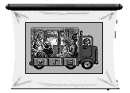
- Us apareixerà un pantalla com aquesta:
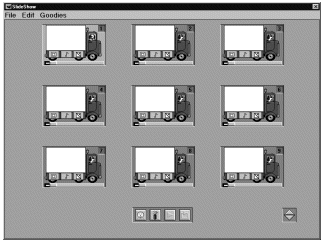
Aquesta
aplicació us permetrà veure els dibuixos i pantalles fetes
amb el Kid Pix, o amb d'altres programes
de disseny gràfic, fotografies, animacions... (fitxers BMP,
CLR, AVI, MOV), d'una forma ordenada, com una presentació
d'històries gràfiques, on també hi podreu incorporar
sons.
Funcionament de les icones de la pantalla
A cada requadre del camió s'hi pot posar un gràfic (dibuix
o fotografia, o bé una animació). El camió on hi
posareu el gràfic queda seleccionat amb el color blau cel de fons.
Cada camió porta tres icones:
 per inserir el gràfic.
per inserir el gràfic.
 per posar-hi un so ja definit o crear-ne un de nou amb el micròfon.
per posar-hi un so ja definit o crear-ne un de nou amb el micròfon.
 per seleccionar el tipus d'encadenament entre les imatges.
per seleccionar el tipus d'encadenament entre les imatges.
 indica el temps que es vol tenir el gràfic en pantalla.
indica el temps que es vol tenir el gràfic en pantalla.
A la part inferior de la pantalla hi ha una barra de menús
amb quatre icones:
 desfà la darrera acció realitzada.
desfà la darrera acció realitzada.
 esborra el gràfic del camió que tingueu seleccionat.
esborra el gràfic del camió que tingueu seleccionat.
 play (posa en marxa la galeria d'imatges).
play (posa en marxa la galeria d'imatges).
 posa en marxa la seqüenciació d'imatges i quan acaba torna
a començar. S'atura amb un
doble clic del ratolí.
posa en marxa la seqüenciació d'imatges i quan acaba torna
a començar. S'atura amb un
doble clic del ratolí.
Els menús
File: (Fitxer)
New: galeria nova.
Open a SlideShow...: obrir una galeria
del disc.
Save a SlideShow...: desar una
galeria.
Save an avi...: desar la galeria en
format AVI. Serà un programa autònom que per veure'l no
farà falta el programa base.
Save as StandAlone...: crea un executable
Return to Picker: tornar al menú
del paquet integrat.
Edit: (Modificar)
Undo: desfà l'última
ordre.
Cut: talla el gràfic seleccionat.
Copy: copia el gràfic seleccionat
Paste: enganxa el gràfic seleccionat
Clear: esborra el gràfic seleccionat.
Goodies:
Play Once: posa en marxa la galeria
d'imatges (play), només les passa un cop.
Play Looped: posa en marxa la galeria
i quan arriba al final torna a començar. No es para mai fins
que es fa un doble clic amb el ratolí.
Clean Up: per treure la selecció
d'un camió o gràfic.
Turn Tool Sounds on/of: el so pot estar
actiu o inactiu.
Blackground Color...: per triar un
color de fons/marge dels gràfics.
Turn Manual Advance On: només
passa de pantalla quan es fa clic amb el ratolí.
|